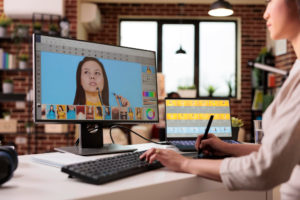Creare una barra colorata con Photoshop
Vediamo come fare per creare una barra colorata come questa:
![]()
1)Creare un nuovo documento di 500×30 con sfondo trasparente e RGB 102.102.102 come colore primario. Creare un nuovo livello e posizionare tre righelli, due verticali a 10 e 490px mentre quello orizzontale a 15px.

2)Premendo D impostiamo i colori bianco e nero, con la penna tracciare una linea orizzontale utilizzando, come riferimento, i punti di incrocio dei righelli.
3)Ora con un pennello tondo da 9px impostiamo questi parametri:

Usiamo la penna e Painbrush: Stroke Path> Paintbrush, cancellando il tracciato Menù strumento> Delete Path.
![]()
4)Applichiamo uno smusso con:

andando su Layer> Blending Options> Bevel and Emboss.
![]()
5)Applichiamo un gradiente arcobaleno come questo:

e su Layer> Blending Options> Gradient Overlay impostiamo come segue:

6)Infine applichiamo Layer> Blending Options> Drop Shadow per ottenere:
![]()